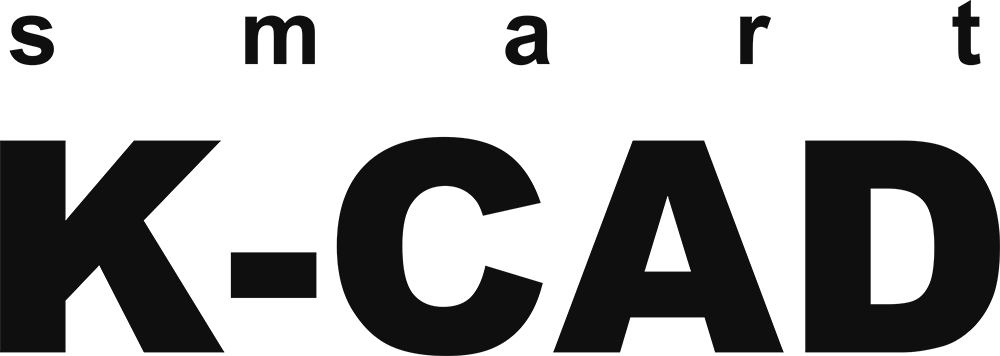안녕하세요!
한국 대안 캐드의 자부심
"K-CAD"(케이캐드) 입니다.
캐드에서 블록을 삽입하는
방법은 다양하게 있습니다.
이번 LISP은 블록을 삽입
해야 할 경우 캐드에서
대화상자를 열어 파일을
바로 불러와 삽입하는
LISP입니다.
https://drive.google.com/file/d/1XAjKXxS_otpuNkUmTXfUqj1tWw5Iiydf/view
블록 삽입 LISP
BLOCK이 저장되어 있는
파일 대화 상자를 열고
필요한 BLOCK을 바로
삽입할 수 있습니다.
이럴 때
사용해보세요.
INSERT(삽입) 기능을
이용하여 BLOCK 파일
저장 경로를 찾아야 할
경우 BLD.lsp 를 이용하여
더욱 신속하고 편리하게
삽입할 수 있습니다.

BLD 리습을
이용하기 전에
자주 사용 할
BLOCK을
해당 경로에
LISP_BLOCK
폴더를 생성하여
항상 보관해주세요.
1.BLOCK 파일 저장 경로
C:\Program Files\SOFTLOID\LISP_BLOCK
2.BLOCK은 파일 당
하나 씩 저장 된 것을
권장드립니다.
3.파일에 BLOCK 위치는
0,0좌표에 위치 해야
불러올 때 편리합니다.

명령어 “BLD”
1.명령어 BLD (입력/엔터)

2.BLD 입력 시 BLOCK 들이
모여있는 파일 저장 경로를
자동으로 찾아 바로 삽입
할 수 있으며 대화상자 내에
파일 미리 보기를 통해
BLOCK을 확인할 수 있습니다.
아래 열기를 클릭하거나
파일을 더블클릭 하여
BLOCK을 불러올 수 있습니다.

3.불러 온 BLOCK를
바로 삽입할 수 있습니다.

BLD 리습을 사용하기
위해서는 사전에 블록
소스를 한 파일에 하나 씩
저장 해야하며 블록의
위치를 0,0으로 이동하여
배치 해야 하는 번거로운
부분도 있을 수 있습니다.
사용자가 어떻게 사용하느냐에
따라 달라질 수 있는 점 참고
바랍니다.
오늘도 신속 정확하고
편리한 설계되시길 바랍니다.
'설계 산업 > K-CAD' 카테고리의 다른 글
| 케이캐드 리습(LISP) 사용 방법 (0) | 2025.01.22 |
|---|---|
| 캐드 문자 높이 조정하는 LISP (0) | 2025.01.22 |
| 캐드 치수 및 문자에 기호 넣는 방법 (0) | 2025.01.22 |
| 캐드 LISP 치수 문자 앞에 기호 삽입 및 제거 (0) | 2025.01.22 |
| 캐드에 엑셀(XLSX) 테이블 표 불러오는 방법 (0) | 2025.01.22 |